Este apartado es para solucionar las inconsistencias de los items. Estas se pueden producir por un corte inesperado del Patagonia a la hora del tratamiento de items.
|
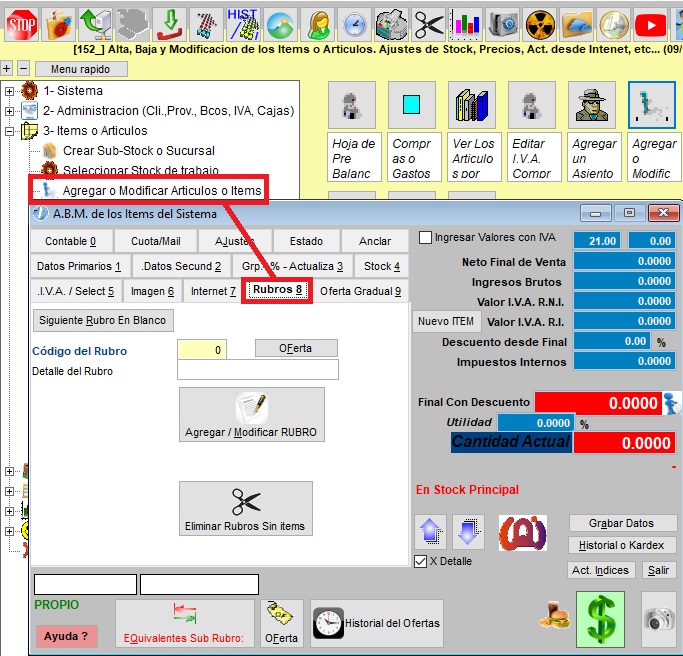
Seleecionar en el menu:
- Items o Articulos
- Agregar o Modificar Articulos o Items
- Señalar la pestaña RUBROS
- En esa Pesatña se determina:
- Codigo (numero) de Rubro
- Detalle del Rubro
- (picar en ) Agregar / Modificar Rubro. (De esta manera se ingresan al Sistema Patagonia)
Si se pica en Siguiente Rubro En blanco el Patagonia darĂ¡ un numero aleatorio que no exista como numero o codigo de Rubro.
el Boton Eliminar Rubros sin Items eliminara los detalles y numeros de rubro que no tengan articulos en ellos.
|
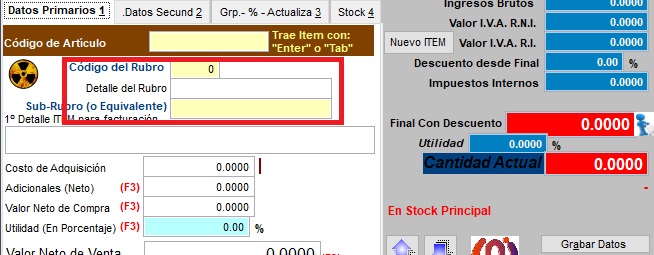
Luego en :
- Pestaña Datos Primarios, se llama al item y...
- en Codigo del Rubro se ingresa el numero de rubro correspondiente al que va a pertenecer. Tambien se puede desplegar los rubro tocando la techa Tecla-Abajo, ubicar el rubro y picar en SELECCIONAR el RUBRO
- el Detalle del Rubro aparecerĂ¡ tal cual se cargo con anterioridad
- en Sub-Rubro o Equivalente se ingresa el Sub Rubro al que va a pertenecer el articulo dentro del Rubro en si. Este dato es para pedir un listado de todos los items Equivalentes que hayan en otros rubros. Es decir que pueden haber sub-rubros iguales en diferentes rubros para luego ver equivalentes
No olvidar Grabar Datos para que se registren los cambios en cada item
|

Picando en este boton, previamente llamando a un item con un determinado Sub-Rubro, el patagonia listara todos los items dentro de otros rubros que tengan el mismo sub-rubro o equivalente
|
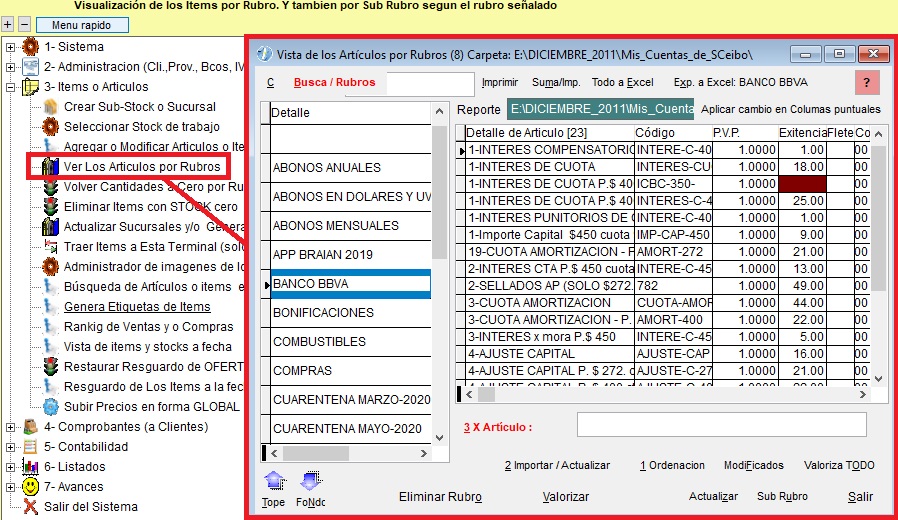
Una vez estructurado los Rubros y Sub-Rubros se pueden visualizar en este apartado.
Alli hay diferentes herramientas de impresion del rubro señalado, de todos los rubros, Eliminacion de un rubro y sus items x completo, Valorizar u rubro señalado, valorizar todos los rubros, etc....
Si se pica en el boton Aplicar cambios en columnas puntuales apareceran las siguientes opciones (lo hara sobre TODOS los items del rubro en si):
- Cancelar Proceso
- Utilidad: Modificara la utilidad de todos
- Exento de IVA: setear los items a exeto o no exento
- Sumar/Restar Stock: para que se toque las cantidades al momento de realizar comprobantes.
- Descuenta x Costos: Setear los items para que en vez de restar por cantidad, resta o suma por valor de costos
- Cantidad Mayor a cero: setear para que siempre la cantidad no pase a negativo o si pase a negativo
- Moneda de cambio: setear a todos los items a una moneda de cambio previamente creada en el Panel de Control (Monedas de cambio)
Las opciones que presentarĂ¡ son:
- Dividir NETO por el valor de la moneda seleccionada. Este proceso NO modificarĂ¡ el valor de Venta Final que esten cargados los items
- Multiplicar NETO por valor de la moneda seleccionada. Este proceso obtendrĂ¡ un nuevo valor FINAL de todos los items del rubro
- No cambiar nada. No realizara ningun cambio
- Grupo de Oferta: Setear a todos los items a un numero de Grupo de oferta, (Grupo de Ofertas)
- Seguimiento o cuotas: setear si es un item con seguimiento
- Categoria Impositiva: determinar la categoria impositiva a todos los items
- Flete o Adicional: darle un valor adicional a cada item en lo que respecta a los valores de las compras
El boton Importar/Actualizar solo para entendidos, (Como Importar Items).
|
Otras referencias:
Ver Tambien los siguientes link:
|
